Как показать только последние 4 цифры номера социального страхования (SSN) в Excel?
Для защиты конфиденциальности номеров социального страхования многие пользователи Excel предпочитают показывать только последние 4 цифры SSN. В этой статье мы покажем вам методы скрытия всех цифр SSN, кроме последних четырех, в Excel.
Показать только последние 4 цифры SSN с помощью формулы
Показать только последние 4 цифры SSN с помощью кода VBA
Удалить все цифры SSN, кроме последних 4, с помощью Kutools для Excel
Показать только последние 4 цифры SSN с помощью формулы
Следующая формула поможет вам показать только последние 4 цифры SSN в Excel. Действуйте следующим образом.
1. Выберите пустую ячейку, введите формулу =RIGHT(A2,4) в строку формул, а затем нажмите клавишу Enter. См. скриншот:
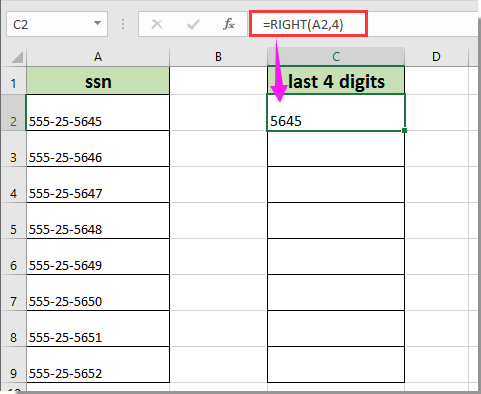
Примечание: В формуле A2 — это ячейка, содержащая номер социального страхования.
2. Продолжайте выбирать первую ячейку с результатом, перетащите маркер заполнения вниз, чтобы получить все результаты, как показано на скриншоте ниже.

Легко удалить все цифры SSN, кроме последних 4, в Excel:
С помощью Удалить символы в определенной позиции функции Kutools для Excelвы можете удалить все цифры SSN, кроме последних 4, как показано на скриншоте ниже.
Скачайте и попробуйте прямо сейчас! (30-дневная бесплатная пробная версия)

Показать только последние 4 цифры SSN с помощью кода VBA
Следующий код VBA может помочь автоматически показывать только последние 4 цифры при вводе номера социального страхования. Действуйте следующим образом.
1. На листе, где вы хотите показывать только последние 4 цифры номера социального страхования, щелкните правой кнопкой мыши вкладку листа и выберите Просмотр кода из контекстного меню. См. скриншот:

2. В окне Microsoft Visual Basic for Applications скопируйте приведенный ниже код VBA в окно Код.
Код VBA: Показать только последние 4 цифры номера социального страхования в Excel
Private Sub Worksheet_Change(ByVal Target As Range)
Dim I As Long
Dim xVal As String
On Error Resume Next
If Intersect(Target, Range("A:A")) Is Nothing Then Exit Sub
Application.EnableEvents = False
For I = 1 To Target.Count
If Len(Target(I).Text) >= 4 Then
Target(I).Value = Right(Target(I).Value, 4)
End If
Next
Application.EnableEvents = True
End SubПримечание: В коде A:A — это столбец, в который вы будете вводить номер социального страхования. Измените его по мере необходимости.
3. Нажмите клавиши Alt + Q, чтобы закрыть окно Microsoft Visual Basic for Applications.
Теперь, когда вы вводите номер социального страхования в ячейки столбца A, все цифры будут автоматически скрыты, за исключением последних 4 чисел.
Удалить все цифры SSN, кроме последних 4, с помощью Kutools для Excel
Вы можете удалить все числа из номера социального страхования, кроме последних 4 цифр, с помощью функции Удалить символы в определенной позиции Kutools для Excel. Действуйте следующим образом.
1. Выберите все ячейки, содержащие номера социального страхования, затем нажмите Kutools > Текст > Удалить символы в определенной позиции.

2. В диалоговом окне Удалить символы в определенной позиции выберите опцию Начать слева в разделе Положение, укажите, сколько чисел вы хотите удалить слева в поле Числа (здесь я ввожу число 7), а затем нажмите кнопку OK. См. скриншот:

Затем все числа будут удалены из выбранных ячеек, кроме последних 4 цифр.
Если вы хотите воспользоваться бесплатной пробной версией (30-день) этой утилиты, пожалуйста, нажмите, чтобы скачать её, а затем перейдите к выполнению операции согласно вышеуказанным шагам.
Лучшие инструменты для повышения продуктивности в Office
Повысьте свои навыки работы в Excel с помощью Kutools для Excel и ощутите эффективность на новом уровне. Kutools для Excel предлагает более300 расширенных функций для повышения производительности и экономии времени. Нажмите здесь, чтобы выбрать функцию, которая вам нужнее всего...
Office Tab добавляет вкладки в Office и делает вашу работу намного проще
- Включите режим вкладок для редактирования и чтения в Word, Excel, PowerPoint, Publisher, Access, Visio и Project.
- Открывайте и создавайте несколько документов во вкладках одного окна вместо новых отдельных окон.
- Увеличьте свою продуктивность на50% и уменьшите количество щелчков мышью на сотни ежедневно!
Все надстройки Kutools. Один установщик
Пакет Kutools for Office включает надстройки для Excel, Word, Outlook и PowerPoint, а также Office Tab Pro — идеально для команд, работающих в разных приложениях Office.
- Комплексный набор — надстройки для Excel, Word, Outlook и PowerPoint плюс Office Tab Pro
- Один установщик, одна лицензия — настройка занимает считанные минуты (MSI-совместимо)
- Совместная работа — максимальная эффективность между приложениями Office
- 30-дневная полнофункциональная пробная версия — без регистрации и кредитной карты
- Лучшее соотношение цены и качества — экономия по сравнению с покупкой отдельных надстроек